Verändere die Darstellung der Karte für eine bessere Performance oder eine bessere Qualität.
Darstellungsoptionen
Öffne das gewünschte Projekt oder die gewünschte Präsentation und klicke auf das Icon Darstellungsoptionen auf der rechten Seite.
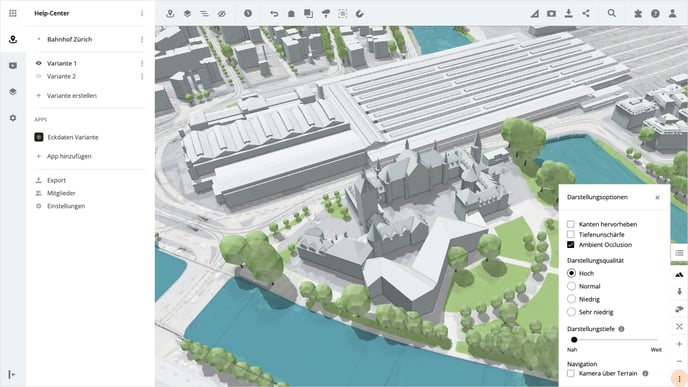
Hier stehen dir nun verschiedene Optionen zur Anpassung der Karte zur Verfügung.
Kanten zeichnen
Aktiviere Kanten zeichnen, wenn du bei allen Objekten die Katen hervorheben möchtest.
Du kannst die Kanten auch nur für einzelne Varianten hervorheben. Stelle dazu die Kanten- oder Skizzendarstellung in den Optionen der betreffenden Varianten ein.
Tiefenunschärfe
Nutze die Tiefenschärfe, um die weit entfernten Gebiete und Objekte unscharf darzustellen.
Ambient Occlusion
Ambient Occlusion ist eine Schattentechnik, die dazu dient, 3D-Objekte realistischer aussehen zu lassen. Dies wird erreicht, indem natürliche Schatten simuliert werden, die durch indirekte Beleuchtung auf ein Objekt geworfen werden.
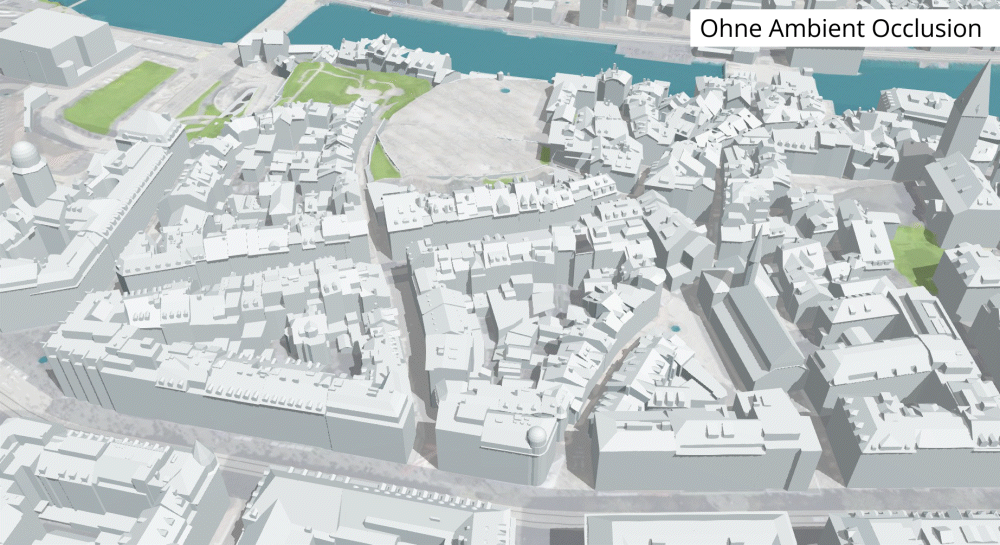
Darstellungsqualität
Wähle bei der Darstellungsqualität zwischen Hoch (für eine sehr feine Darstellung) bis Sehr grob (für eine weniger feine Darstellung).
Bitte beachte: Eine hohe Darstellungsqualität kann die Performance von LUUCY beinträchtigen, falls dein Computer nicht über eine ausreichend leistungsstarke Grafikkarte verfügt.
Darstellungstiefe
Wähle bei der Darstellungstiefe zwischen Nah, für eine weniger detailierte Darstellung der 3D-Daten, bis Weit, für eine sehr detaillierte Darstellung der 3D-Daten.
Bitte beachte: Eine weite Darstellungstiefe kann die Performance von LUUCY beinträchtigen, falls dein Computer nicht über eine ausreichend leistungsstarke Grafikkarte verfügt.
Navigation
Ist die Option Kamera über Terrain aktiviert, ist nur eine Navigation über dem Terrain möglich. Um die Navigation auch unter dem Terrain zu ermöglichen, musst du die Option deaktivieren.
Gibt es etwas, das wir ändern könnten, um diesen Artikel hilfreicher zu machen?
